
Hata 502 Hatalı Ağ Geçidi WordPress Web Sitesi Nasıl Çözülür?
Hata 502 Kötü Ağ Geçidi, tarayıcının veya sunucunun web sunucusuyla geçerli bir bağlantı kuramadığını gösterir. Bu sorun WordPress, Jomla, HTML ve hatta Blogger gibi herhangi bir platformda ortaya çıkabilir. Ancak genellikle bu sorun bir web sunucusunda proxy sistemi kullandığımızda ortaya çıkar. Örneğin, Cloudflare veya KeyCDN gibi bir CDN kullanmak, istekleri Nginx’ten Apache’ye veya tam tersi şekilde proxy yapıyor olmanızdan da kaynaklanabilir.
Ancak bu hata sorununu çözmeden önce web sitesi veritabanını yedeklemek iyi bir fikir olacaktır.
Bazı hata 502 okumaları:
- “502 sunucu hatası”
- “HTTP Hatası 502 – Kötü Ağ Geçidi”
- “502 Hizmeti Geçici Olarak Aşırı Yüklendi”
- “Hata 502”
- “502 Proxy Hatası”
- “HTTP502”
- “502 Bad Ağ Geçidi nginx”
Hatası 502 Hatalı Ağ Geçidi Nedenleri
Kötü ağ geçidi hatalarının ana nedenlerinden bazıları şunlardır:
- Alan Adı Çözümlenemedi: Bu genellikle barındırma işlemini geçirirken ad sunucularını değiştirmeyi unutursanız meydana gelir.
- CDN Sunucuya Çözümlenemedi: Etki alanı ad sunucularını bir CDN sunucusunu (cloudflare, keycdn vb.) işaret edecek şekilde değiştirmeyi unutmuş olabilirsiniz.
- Ana Sunucu Kapalı: Web dosyalarının saklandığı sunucu çevrimdışı olabilir, kullanarak kontrol etmeyi deneyin. downforeveryoneorjustme.com.
- Güvenlik Duvarı Engelleme İsteği: Windows güvenlik duvarı ayarlarını kontrol edin; söz konusu web sitesini veya IP adresini engelliyor olabilir
- Tarayıcı Önbelleğini Yenile : Tarayıcı önbelleği hala takılı kalmış olabilir, lütfen tarayıcı önbelleğini temizleyin
Hatası 502 Hatalı Ağ Geçidi Nasıl Onarılır
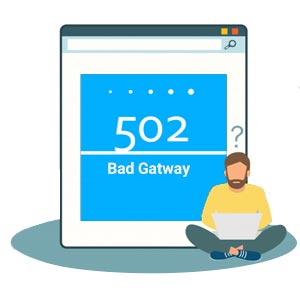
1. Web Sitesi Sayfasını Yenileyin
Klavyedeki F5 tuşuna basarak web sitesi sayfasını yenilemeyi deneyin. Daha sonra lütfen önümüzdeki birkaç dakikayı bekleyin. Kötü ağ geçidi sorununun nedeni sunucunun aşırı yüklenmesi olabilir. Özellikle bulut barındırma veya paylaşımlı barındırma kullanıyorsanız.
2. Tarayıcı Önbelleğini Temizle
Tarayıcı önbelleğini temizleme sorunu çözmenin başka bir yoludur. Karşınıza çıkan hatanın tarayıcınızda kayıtlı bir hata sayfasından gelmediğinden emin olmak için bu yöntemi yapmanız gerekir.
3. DNS ile ilgili sorunlar
502 Hatalı Ağ Geçidi hatasının bir diğer nedeni de DNS ile ilgili bir sorundur; örneğin alan adı doğru IP adresini göstermiyor. Bir web sitesini taşıdığınızda sıklıkla hatalar meydana gelir. Bu nedenle işlemin tamamlanması için sonraki 24 saate kadar beklemeniz gerekir. DNS’yi de temizleyebilirsiniz.
- Windows Komut İstemi’ni açın, Yönetici olarak çalıştırın
- “ipconfig /flushdn” yazın
4. Barındırma Sağlayıcısı Yöneticisine Sorun
Bu sorun genellikle, isteklerin web sitenizi sorgulamasını durduracak bir komut dosyasının bulunduğu paylaşımlı barındırma kullanıcıları tarafından daha sık yaşanır. Bu, sunucunun kapanmasını ve aynı sunucudaki diğer kullanıcıları etkilemesini önlemek için yapılır. VPS’ye veya kişisel barındırmaya geçmenizi öneririm.
5. Eklentileri ve Şablonları Kontrol Edin
Kullandığınız eklenti veya şablon, hatalı ağ geçidi hatası sorununun kaynağı olabilir. WordPress’teki komut dosyasında bir sorun olduğundan web sitenizdeki komut dosyaları veya sorgular sunucu sistemi tarafından durdurulabilir. Sorunun kaynağı genellikle yüklediğiniz eklenti veya şablonda bulunur. Güvenilmeyen kaynaklardan indirilen ücretsiz eklentileri kullanmamaya çalışın!
6. CDN’yi geçici olarak kapatın
Belki kullanılan CDN ile ana sunucu bağlantısında bir sorun vardır. CDN sağlayıcısının müşteri desteğine danışmayı deneyin. Ciddi bir sorunla karşılaşırsanız önce CDN’yi kapatın.
7. Harici DNS Kullanma
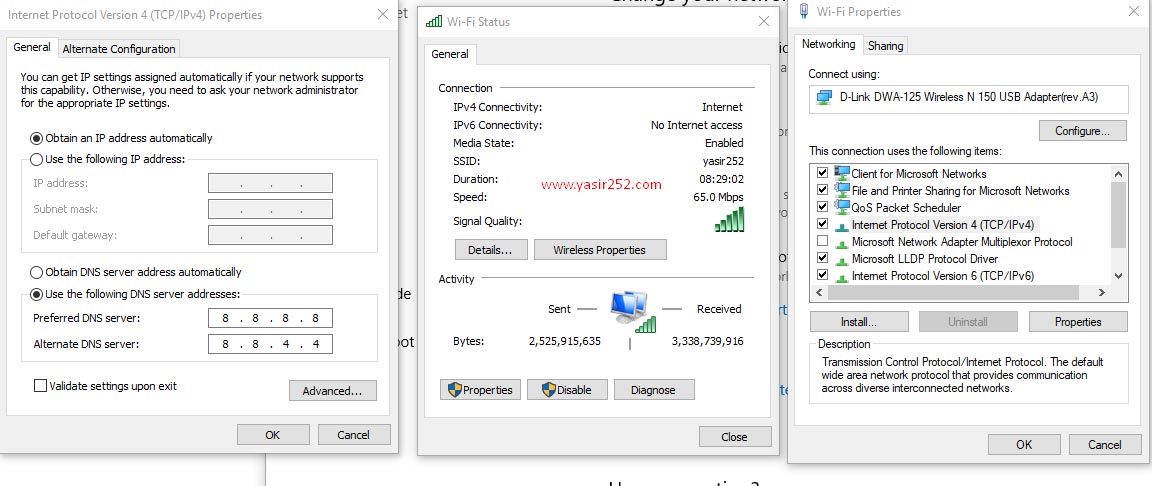
Bir web sitesi ziyaretçisiyseniz, DNS’yi Google DNS veya başka bir şeyle değiştirmeyi deneyin. Tek yapmanız gereken ağ > bağdaştırıcı ayarları > sağ tıklama, özellikler > IPv4 ayarlarına gitmek > 8.8.8.8 ve 8.8.4.4 ile özel DNS girin veya 4.2.2.1 ve 4.2.2.6’yı da kullanabilirsiniz.

